Выполняет печать документов, сохраненных на сервере документов.
На экране печати можно указать следующие элементы:
Лоток
Количество копий
[2 стор.: Верх к Верху], [2 стор.: Верх к Низу]
[Сортиров.]
[Настройка полей]
Подробности о каждой функции см. в соответствующем разделе.
![]() Выберите документ для печати.
Выберите документ для печати.
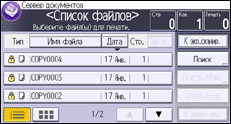
![]() Для печати двух и более документов вместе, повторите шаг 1.
Для печати двух и более документов вместе, повторите шаг 1.
Можно распечатать до 30 документов.
![]() При выборе условий печати нажмите [Для печати экрана] и настройте параметры печати.
При выборе условий печати нажмите [Для печати экрана] и настройте параметры печати.
![]() С помощью цифровых клавиш введите количество копий для печати.
С помощью цифровых клавиш введите количество копий для печати.
Максимальное количество, которое можно ввести: 99.
![]() Нажмите клавишу [Пуск].
Нажмите клавишу [Пуск].
![]()
Если для документа установлен пароль, введите его и нажмите [OK].
Чтобы отменить выделение, нажмите выбранную (выделенную) кнопку.
Нажатие на клавишу [Перезапуск] приводит к отмене любого сделанного выбора.
С помощью кнопки [Пор.пч.] можно просмотреть порядок печати выбранных документов.
Если нажать [К списку ф-ов], то экран выбора документов восстановится.
Можно выполнять поиск документов. Подробнее о поиске целевого документа см. Поиск сохраненных документов.
Нажмите [Подтверд. ф-лы] для подтверждения имени пользователя, имени файла и порядка печати документа.
Функции копирования и печати сохраняют условия после завершения операции и применяют их при последующей печати. Функция факса не сохраняет параметры печати.
Если выбрано два или более документов, то условия печати сохраняются только для первого документа, но не для последующих документов.
При печати двух и более документов за один раз условия печати, указанные для первого документа, относятся ко всем оставшимся документам.
Некоторые из выбранных документов могут не печататься из-за разницы размеров или разрешения.
Можно изменить максимальное количество копий с помощью пункта [Макс. количество копий.] в меню Инструменты пользователя. Для получения сведений см. Общие функции.
С помощью Web Image Monitor можно распечатать с компьютера документ, хранящийся на Сервере документов. Для получения сведений о процедуре запуска Web Image Monitor см. Отображение сохраненных документов с помощью Web Image Monitor.
